手机上如何登录两个微信 手机上如何实现同时登录两个微信号
更新时间:2023-12-31 18:28:33作者:yang
随着社交媒体的普及和人们对多个社交账号的需求增加,同时登录多个微信号的功能成为了手机用户们的迫切需求,传统上手机上只能登录一个微信号,这给用户在工作和个人生活之间切换带来了不便。为了满足用户的需求,手机上如何实现同时登录两个微信号成为了一个热门话题。不少用户希望找到一种简单易用的方法,能够轻松地同时登录多个微信号,以便更好地管理和使用各个账号。本文将介绍一些手机上实现同时登录两个微信号的方法,帮助用户解决这一难题。
具体步骤:
1.在手机中打开手机系统的“设置”应用,大多数手机型号都可以在手机设置中设置双开应用。
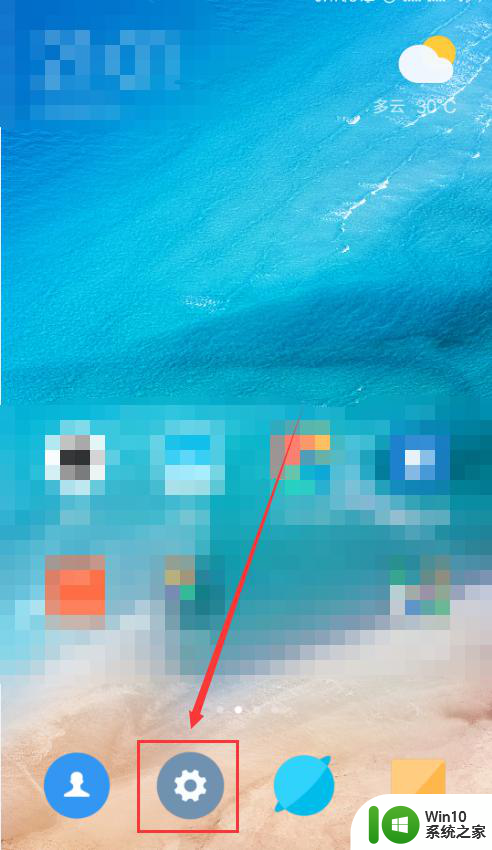
2.在“设置”界面中找到“应用双开”选项。
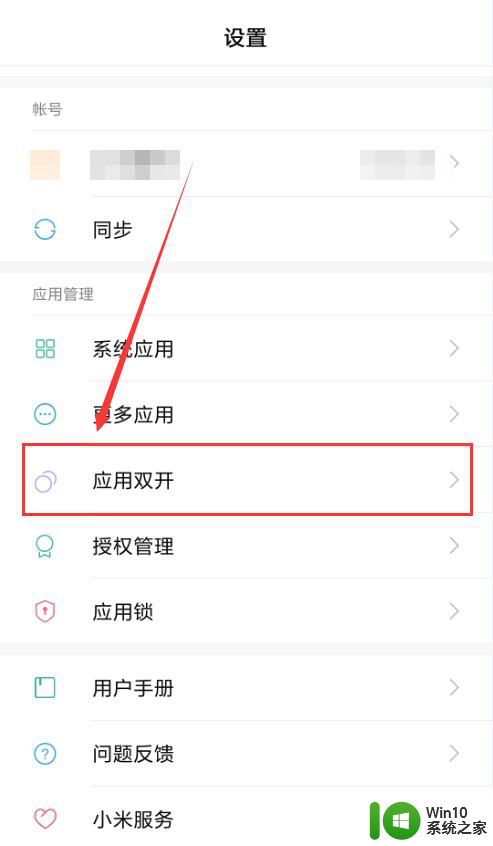
3.在“应用双开”界面中找到“微信”应用的双开选项,点击打开。系统就会自动在手机中双开另一个微信App。
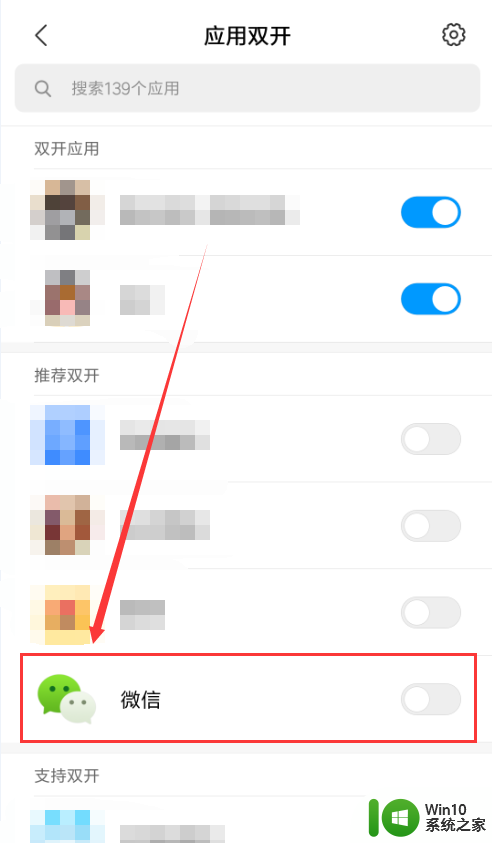
4.如图所示,在手机中就会出现第二个微信App的图标。点击进入就能够正常进行登录。
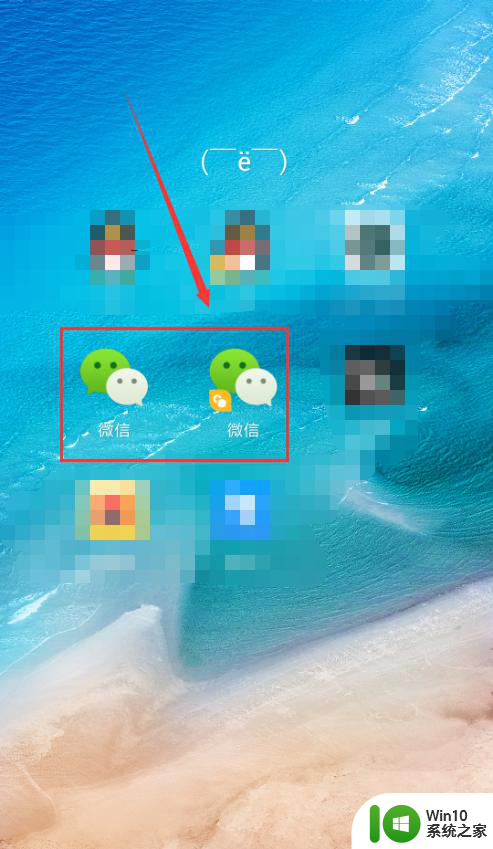
5.点击微信App图标,选中下方的“登录”按钮,即可进行登录。
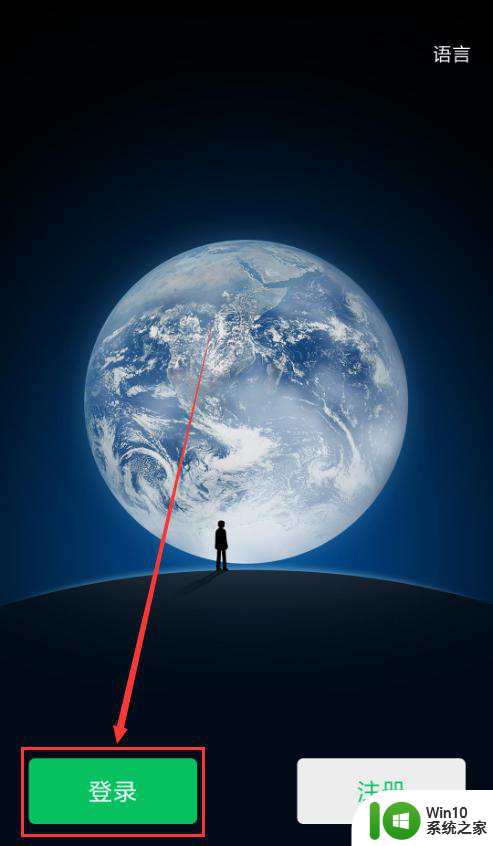
6.输入要登录的账号以及密码,然后点按下方的“登录”按钮,验证通过后,就能登录了。
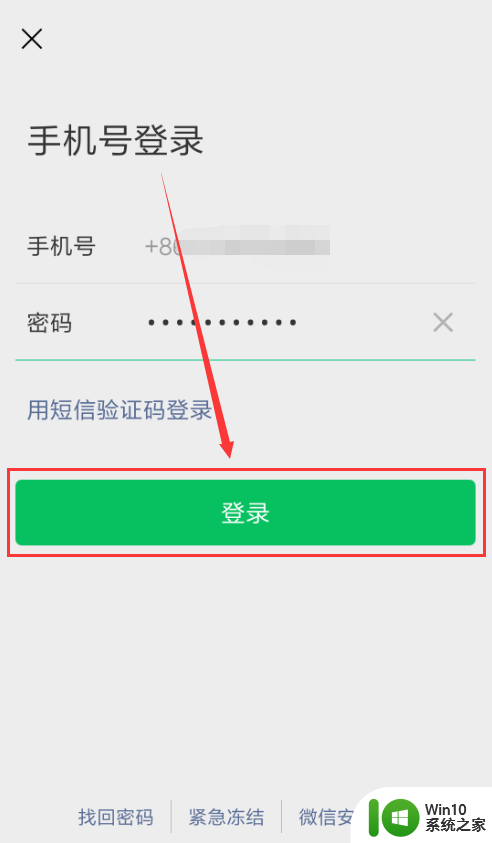
以上就是手机上如何登录两个微信的全部内容,有遇到这种情况的用户可以按照小编的方法来进行解决,希望能够帮助到大家。
手机上如何登录两个微信 手机上如何实现同时登录两个微信号相关教程
- 同一个手机能上两个微信吗 一个手机是否可以同时登录两个微信账号
- 两部手机同步微信 两个手机微信聊天记录怎么互通
- 电脑登录2个微信按f11和什么 win11系统同时登录两个微信的步骤
- 原神手机号登录怎么改成账号登录 原神手机号登录如何切换为其他登录方式
- qq在电脑上登录怎么用手机退出 电脑上登录的QQ怎么在手机上退出
- 微信异地登录被限制登录会自动解除吗 企业微信无法登录怎么办
- win10登录微信后聊天记录不同步怎么办 win10电脑微信聊天记录文件夹
- 微信的文档怎么保存到手机 微信文件如何保存到手机
- 电脑有两个账户怎么删除其中一个 win10登陆时出现两个账户如何删除
- 怎样让微信不显示手机号 微信号改成手机号的方法有哪些
- 登录微信显示操作太频繁怎么办 微信频繁操作登录失败怎么办
- 微信一键清理聊天记录怎么操作 安卓手机微信聊天记录一键清除方法
- 全球债市遭抛售,恒指或创新高,马士基业绩超预期
- 高通骁龙8至尊版发布,性能媲美桌面处理器,决胜AI时代的关键!
- 高通骁龙8至尊版发布:二代自研CPU性能逆天,最强AI更像真人
- 一个印度人救了微软,另一个毁了IBM?探讨印度人在科技行业的影响力
微软新闻推荐
- 1 高通骁龙8至尊版发布:二代自研CPU性能逆天,最强AI更像真人
- 2 英特尔AMD史诗级合作,捍卫X86生态:两大巨头联手,颠覆传统CPU格局
- 3 微信消失在桌面了,怎么找回 微信桌面快捷方式消失怎么恢复
- 4 打印机的纸怎么放进去 打印机纸盒放纸技巧
- 5 onedrive开始菜单 Win10如何设置Onedrive开启和使用
- 6 台式电脑如何连接打印机设备打印 台式电脑如何设置本地打印机
- 7 惠普笔记本win11移动硬盘怎么用 win11系统移动硬盘插入后不显示
- 8 微软称每天有超过15000条恶意QR码信息被发送到教育目标,如何有效应对?
- 9 win10系统电脑没有wifi选项 Win10无线网络不显示解决方法
- 10 win7能看见的文件夹win10看不到 win7可以访问win10但win10无法访问win7
win10系统推荐
- 1 番茄家园ghost win10 32位官方最新版下载v2023.12
- 2 萝卜家园ghost win10 32位安装稳定版下载v2023.12
- 3 电脑公司ghost win10 64位专业免激活版v2023.12
- 4 番茄家园ghost win10 32位旗舰破解版v2023.12
- 5 索尼笔记本ghost win10 64位原版正式版v2023.12
- 6 系统之家ghost win10 64位u盘家庭版v2023.12
- 7 电脑公司ghost win10 64位官方破解版v2023.12
- 8 系统之家windows10 64位原版安装版v2023.12
- 9 深度技术ghost win10 64位极速稳定版v2023.12
- 10 雨林木风ghost win10 64位专业旗舰版v2023.12
系统教程推荐
- 1 蜘蛛侠:暗影之网win10无法运行解决方法 蜘蛛侠暗影之网win10闪退解决方法
- 2 win10玩只狼:影逝二度游戏卡顿什么原因 win10玩只狼:影逝二度游戏卡顿的处理方法 win10只狼影逝二度游戏卡顿解决方法
- 3 U盘装机提示Error 15:File Not Found怎么解决 U盘装机Error 15怎么解决
- 4 《极品飞车13:变速》win10无法启动解决方法 极品飞车13变速win10闪退解决方法
- 5 window7电脑开机stop:c000021a{fata systemerror}蓝屏修复方法 Windows7电脑开机蓝屏stop c000021a错误修复方法
- 6 win10桌面图标设置没有权限访问如何处理 Win10桌面图标权限访问被拒绝怎么办
- 7 win10打不开应用商店一直转圈修复方法 win10应用商店打不开怎么办
- 8 无线网络手机能连上电脑连不上怎么办 无线网络手机连接电脑失败怎么解决
- 9 win10错误代码0xc0000098开不了机修复方法 win10系统启动错误代码0xc0000098怎么办
- 10 笔记本win10系统网络显示小地球只有飞行模式如何恢复 笔记本win10系统网络无法连接小地球图标灰色